यदि आप हर बार अपना कंप्यूटर चालू करते समय विंडोज बूट ध्वनि से किसी भी असुविधा का अनुभव करते हैं, तो आप ध्वनि योजना सेटिंग्स को समायोजित कर सकते हैं ताकि कंप्यूटर पूरी तरह से मौन में चालू हो जाए।

निर्देश
चरण 1
विंडोज ऑपरेटिंग सिस्टम इंटरफेस में ध्वनि योजनाएं हैं जिनका उपयोग आप विशिष्ट क्रियाओं के लिए ध्वनियों के प्लेबैक को नियंत्रित करने के लिए कर सकते हैं। सिस्टम क्रिया के लिए ध्वनि को बदलने या पूरी तरह से बंद करने के लिए, जैसे कि कंप्यूटर चालू करना, आपको कुछ सरल चरणों का पालन करने की आवश्यकता है।
चरण 2
"प्रारंभ" मेनू खोलें और "नियंत्रण कक्ष" अनुभाग पर जाएं।
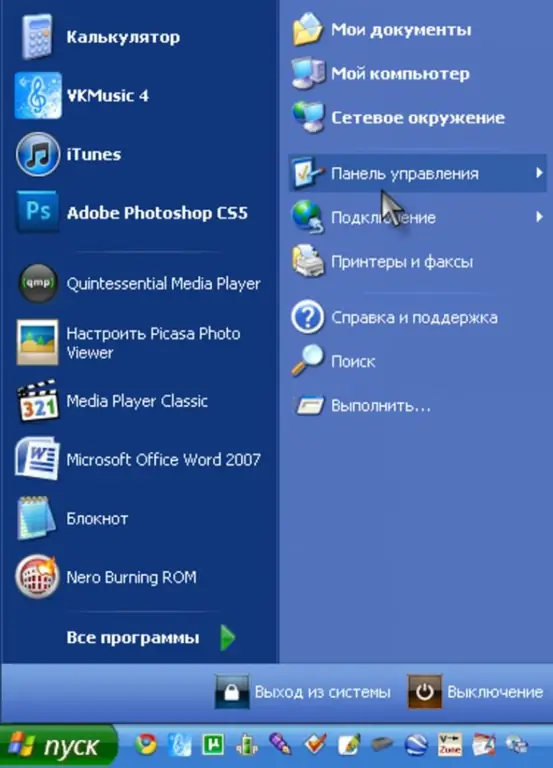
चरण 3
यहां, साउंड, स्पीच और ऑडियो डिवाइसेस सेक्शन को चुनें।

चरण 4
अब चेंज साउंड स्कीम पर क्लिक करें।
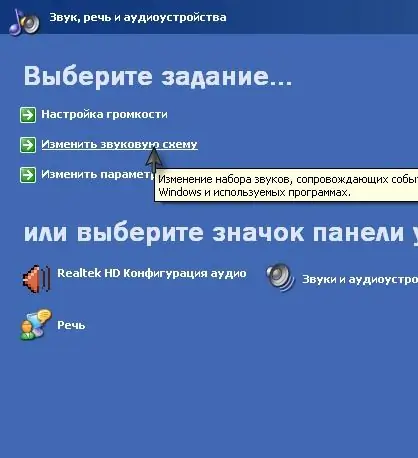
चरण 5
संवाद मेनू में, ध्वनि टैब पर जाएं, और कार्यक्रम की घटनाओं की सूची में, विंडोज स्टार्टअप का चयन करें।

चरण 6
अंतिम चरण "ध्वनि" अनुभाग में "नहीं" विकल्प का चयन करना होगा। उसके बाद, आपको "लागू करें" बटन पर क्लिक करना चाहिए, और कंप्यूटर के बाद के सभी स्विचिंग बिना ध्वनि के गुजर जाएंगे।







